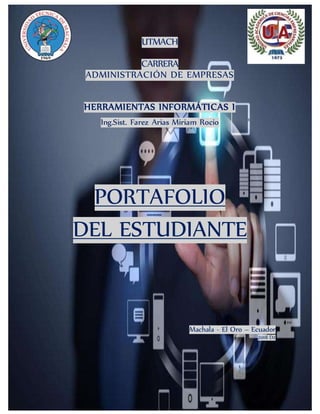
Portafolioinformatica 2
- 1. UTMACH CARRERA ADMINISTRACIÓN DE EMPRESAS HERRAMIENTAS INFORMÁTICAS I Ing.Sist. Farez Arias Miriam Rocio PORTAFOLIO DEL ESTUDIANTE Machala - El Oro – Ecuador 2018 D2
- 2. MISIÓN DE LA UNIVERSIDAD TÉCNICA DE MACHALA La Universidad Técnica de Machala es una institución de educación superior orientada a la docencia, a la investigación y a la vinculación con la sociedad, que forma y perfecciona profesionales en diversas áreas del conocimiento, competentes, emprendedores y comprometidos con el desarrollo en sus dimensiones económico, humano, sustentable y científico-tecnológico para mejorar la producción, competitividad y calidad de vida de la población en su área de influencia. VISIÓN DE LA UNIVERSIDAD TÉCNICA DE MACHALA Ser líder del desarrollo educativo, cultural, territorial, socio-económico, en la región y el país
- 3. MISIÓN DE LA CARRERA ADMINISTRACIÓN DE EMPRESAS La carrera de Administración de Empresas forma profesionales competentes con sentido de pertinencia que contribuyan al desarrollo empresarial en las organizaciones a través del estudio e investigación de las ciencias administrativas VISION DE LA CARRERA ADMINISTRACIÓN DE EMPRESAS La carrera de Administración de Empresas será reconocida en la formación de profesionales para el desarrollo empresarial a través de una educación de prestigio con iniciativa de investigación para mejorar las condiciones de vida con responsabilidad social.
- 4. SEMESTRE: 2018 D2 NIVEL: 1 PARALELO: “A” SECCIÓN: Vespertina DATOS PERSONALES NOMBRES: Jefferson Javier Castillo Nole CI: 0706045168 FECHA DE NACIMIENTO: 06/03/2000 LUGAR DE NACIMIENTO: Huaquillas ESTADO CIVIL: Soltero CIUDAD: Huaquillas DIRECCIÓN: Callejon “k” y Carchi TELÉFONO: 2995400 CORREO:jcastillo12@utmachala.edu.ec
- 5. ASIGNATURA: CÓDIGO:ADM1.06 NOMBRE: Herramientas Informáticas I AULA VIRTUAL: Herram-InfI DOCENTEDE LA ASIGNATURA NOMBRES: Farez Arias Miriam Rocio CORREO: mrfarez@utmachala.edu.ec TITULOS:
- 6. HORARIO DE CLASE HORA LUNES MARTES MIERCOLES JUEVES VIERNES 13:45 – 14:45 HERRAMIENTAS INFORMATICAS I HERRAMIENTAS INFORMATICAS I 14:45 – 15:45 HERRAMIENTAS INFORMATICAS I HERRAMIENTAS INFORMATICAS I 15:45 – 16:45 HERRAMIENTAS INFORMATICAS I HERRAMIENTAS INFORMATICAS I 16:45 – 17:45 HERRAMIENTAS INFORMATICAS I HERRAMIENTAS INFORMATICAS I 17:45 – 18:45 18:45 – 19:45 19:45 – 20:45 20:45- 21:45
- 8. UNIVERSIDAD TECNICA DE MACHALA UNIDAD ACADÉMICA DE CIENCIAS EMPRESARIALES ADMINISTRACIÓN DE EMPRESAS SYLLABUS ESTANDARIZADO 1.- DATOS GENERALES Asignatura: Herramientas Informáticas I Código de la Asignatura: ADM1.06 Unidades de Organización Curricular de la Asignatura: UNIDAD BÁSICA Campos de Formación: COMUNICACIÓN Y LENGUAJE Total de Horas del Componente Docencia - Horas para Actividades de aprendizaje asistida por el profesor: 32 - Horas para Actividades de aprendizaje colaborativo: 32 Periodo Académico: 2018- 2 Total de Horas del Componente de Prácticas de Aplicación y Experimentación de los aprendizajes:64 Nivel: PRIMERO Total de Horas del Componente de Aprendizaje Autónomo: 32 Total de Horas de la Asignatura: 160 ¿La asignatura es parte de un Itinerario? : NO ¿La asignatura tiene Prácticas preprofesionales o Prácticas preprofesionales de servicio a la comunidad?: NO Fecha de Inicio de Actividades Académicas: 2018-10- 08 Fecha de Culminación de Actividades Académicas:2019-02-09 Prerrequisitos: Correquisitos: Contabilidad I,Algebra Lineal , Expresión oral y escrita,Fundamentos de la Administración,Epístemologia 1.1 OBJETIVO GENERAL DE LA ASIGNATURA Manejar lasherramientasinformáticasmediantela formaciónteóricaprácticode las aplicacionesofimáticasyde laWeb2.0, para su desenvolvimientoensuvidaacadémicay profesional. 1.2 RESULTADOS DE APRENDIZAJE
- 9. Aplicaherramientasinformáticasque permitaoptimizarlosprocesosdel trabajo profesional ypersonal. Gestionaherramientasweb2.0eficientemente Gestionalasherramientasweb2.0para una comunicacióneficienteenlasEmpresas Elaborapresentacionespormediode herramientasinformáticas 1.3 DESCRIPCIÓN MÍNIMA DE CONTENIDOS HerramientasMultimediayUtilitarios Herramientasweb2.0 I Herramientasweb2.0 II Elaboraciónde Presentaciones 2.- ESTRUCTURA DE LA ASIGNATURA 2.1 Estructura de la Asignatura por Unidades Didácticas NOMBRE DE LA UNIDAD OBJETIVOS DE APRENDIZAJE CONTENIDOS DE APRENDIZAJE RESULTADOS DE APRENDIZAJE I . H e r r a m i e n t a s MultimediayUtilitarios Desarrollar técnicas en el uso de equipos y sistemas multimedia, para el proceso de enseñanza aprendizaje AVS Video Editor Camtasia Studio Screencast-O-Matic Mapas Conceptuales - WinCmapTools -Xmind Microsoft Project Aplica herramientas informáticas que permita optimizar los procesos del trabajo profesional y personal. II. Herramientasweb2.0 I Aprender herramientas ofrecidas en la Web 2.0, mediante las aplicaciones de programas interactivos, para facilitar el trabajo colaborativo en los procesos académicos, investigativos y de gestión administrativa. Gmail Google Drive Dropbox Google Docs Google Presentaciones Google Calc Google Form Google Calendar Google Sites Gestiona herramientas Web 2.0 eficientemente
- 10. III. Herramientasweb2.0 II Conocer las herramientas Web 2.0 mediante la utilización de aplicaciones informáticas para una comunicación administrativa optima y competente Blogger Slideshare Issuu Flickr Gestiona lasherramientas Web 2.0 para una comunicación eficiente en las empresas IV. Elaboraciónde Presentaciones Proporcionar los conocimientos necesarios en el manejo de presentacionesmediante la utilización de programasinformáticos para facilitar la gestión eficaz en la empresa Power Point Prezi Powtoon Emaze Elabora presentaciones por medio de herramientas informáticas NOMBRE DE LA UNIDAD HORAS POR COMPONENTES DE APRENDIZAJE HORAS DE PRACTICAS PREPROFESIONALES CD CAE CAA PPP PPPSC AAP AC I. HerramientasMultimedia yUtilitarios 8 8 16 8 0 0 II. Herramientasweb2.0 I 8 8 16 8 0 0 III. Herramientasweb2.0 II 8 8 16 8 0 0 IV. Elaboraciónde Presentaciones 8 8 16 8 0 0 2.2 Estructura de la Unidad Didáctica por Temas UNIDAD I: Herramientas Multimedia y Utilitarios Tema: AVS Video Editor Horas CD:4 Horas CAE:4 Semanas de Estudio Horas CAA:2 08/Octubre/2018 - 13/Octubre/2018 Horas PPP:0 Horas PPPSC:0 ORDEN CONTENIDO ESTRATEGIAS DE APRENDIZAJE
- 11. 01 Definición; Interfaz del Programa; Características Generales Aplicación de la herramienta. Trabajo Colaborativo. Trabajo CAE Repeticiónsimple yacumulativa Organizadores gráficos Lluvia de ideasTrabajoindividual y grupal Resumir. Taller práctico. Resolución de problemas Tema: Camtasia Studio; Screencast-O-Matic Horas CD:4 Horas CAE:4 Semanas de Estudio Horas CAA:2 15/Octubre/2018 - 20/Octubre/2018 Horas PPP:0 Horas PPPSC:0 ORDEN CONTENIDO ESTRATEGIAS DE APRENDIZAJE 02 Definición Interfaz del Programa Características Generales Aplicación de la Herramienta. Trabajo Colaborativo. Trabajo CAE Repeticiónsimple yacumulativa Organizadores gráficos Lluvia de ideasTrabajoindividual y grupal Resumir. Taller práctico. Resolución de problemas Tema: Mapas Conceptuales WinCmapTools; Xmind Horas CD:4 Horas CAE:4 Semanas de Estudio Horas CAA:2 22/Octubre/2018 - 27/Octubre/2018 Horas PPP:0 Horas PPPSC:0 ORDEN CONTENIDO ESTRATEGIAS DE APRENDIZAJE 03 Definición Interfaz del Programa Características Generales Aplicación de la Herramienta. Trabajo Colaborativo. Trabajo CAE Repeticiónsimple yacumulativa Organizadores gráficos Lluvia de ideasTrabajoindividual y grupal Resumir. Taller práctio. Ressolución de problemas Tema: Microsoft Project u Open Project Horas CD:4 Horas CAE:4 Semanas de Estudio Horas CAA:2 29/Octubre/2018 - 03/Noviembre/2018 Horas PPP:0 Horas PPPSC:0 ORDEN CONTENIDO ESTRATEGIAS DE APRENDIZAJE 04 Definición Interfaz del Programa Características Generales Aplicación de la Herramienta. Trabajo Colaborativo. Trabajo CAE Repeticiónsimple yacumulativa Organizadores gráficos Lluvia de ideasTrabajoindividual y grupal Resumir. Taller práctico. Resolución de problemas UNIDAD II: Herramientas web 2.0 I
- 12. Tema: Gmail; Google Drive; Dropbox Horas CD:4 Horas CAE:4 Semanas de Estudio Horas CAA:2 05/Noviembre/2018 - 10/Noviembre/2018 Horas PPP:0 Horas PPPSC:0 ORDEN CONTENIDO ESTRATEGIAS DE APRENDIZAJE 05 Definición Interfaz del Programa Características Generales Aplicación de la Herramienta. Trabajo Colaborativo. Trabajo CAE Recirculaciónde la información. Elaboración. Taller práctico. Resolución de problemas Tema: Google Docs; Google Presentaciones; Google Calc Horas CD:4 Horas CAE:4 Semanas de Estudio Horas CAA:2 12/Noviembre/2018 - 17/Noviembre/2018 Horas PPP:0 Horas PPPSC:0 ORDEN CONTENIDO ESTRATEGIAS DE APRENDIZAJE 06 Definición Interfaz del Programa Características Generales Aplicación de la Herramienta. Trabajo Colaborativo. Trabajo CAE Recirculaciónde la información. Elaboración. Taller práctico. Resolución de problemas Tema: Google Form; Google Calendar; Horas CD:4 Horas CAE:4 Semanas de Estudio Horas CAA:2 19/Noviembre/2018 - 24/Noviembre/2018 Horas PPP:0 Horas PPPSC:0 ORDEN CONTENIDO ESTRATEGIAS DE APRENDIZAJE 07 Definición Interfaz del Programa Características Generales Aplicación de la Herramienta. Trabajo Colaborativo. Trabajo CAE Recirculaciónde la información. Elaboración. Taller práctico. Resolución de problemas.
- 13. Tema: Google Sites Horas CD:4 Horas CAE:4 Semanas de Estudio Horas CAA:2 26/Noviembre/2018 - 01/Diciembre/2018 Horas PPP:0 Horas PPPSC:0 ORDEN CONTENIDO ESTRATEGIAS DE APRENDIZAJE 08 Definición Interfaz del Programa Características Generales Aplicación de la Herramienta. Trabajo Colaborativo. Trabajo CAE Recirculaciónde la información. Elaboración. Taller práctico. Resolución de problemas UNIDAD III: Herramientas web 2.0 II Tema: Blogger Horas CD:4 Horas CAE:4 Semanas de Estudio Horas CAA:2 10/Diciembre/2018 - 15/Diciembre/2018 Horas PPP:0 Horas PPPSC:0 ORDEN CONTENIDO ESTRATEGIAS DE APRENDIZAJE 09 Definición Interfaz del Programa Características Generales Aplicación de la Herramienta. Trabajo Colaborativo. Trabajo CAE Repeticiónsimple yacumulativa Organizadores gráficos Lluvia de ideasTrabajoindividual ygrupal Resumir. Taller práctico. Resolución de problemas Tema: Slideshare Horas CD:4 Horas CAE:4 Semanas de Estudio Horas CAA:2 17/Diciembre/2018 - 22/Diciembre/2018 Horas PPP:0 Horas PPPSC:0 ORDEN CONTENIDO ESTRATEGIAS DE APRENDIZAJE 10 Definición Interfaz del Programa Características Generales Aplicación de la Herramienta. Trabajo Colaborativo. Trabajo CAE Repeticiónsimple yacumulativa Organizadores gráficos Lluvia de ideasTrabajoindividual ygrupal Resumir. Taller práctico. Resolución de problemas
- 14. Tema: Issuu Horas CD:4 Horas CAE:4 Semanas de Estudio Horas CAA:2 31/Diciembre/2018 - 05/Enero/2019 Horas PPP:0 Horas PPPSC:0 ORDEN CONTENIDO ESTRATEGIAS DE APRENDIZAJE 11 Definición Interfaz del Programa Características Generales Aplicación de la Herramienta. Trabajo Colaborativo. Trabajo CAE Repeticiónsimple yacumulativa Organizadores gráficos Lluvia de ideas Trabajo individual y grupal Resumir. Taller práctico. Resolución de problemas. Tema: Flickr Horas CD:4 Horas CAE:4 Semanas de Estudio Horas CAA:2 07/Enero/2019 - 11/Enero/2019 Horas PPP:0 Horas PPPSC:0 ORDEN CONTENIDO ESTRATEGIAS DE APRENDIZAJE 12 Definición Interfaz del Programa Características Generales Aplicación de la Herramienta. Trabajo Colaborativo. Trabajo CAE Repeticiónsimple yacumulativa Organizadores gráficos Lluvia de ideasTrabajoindividual ygrupal Resumir. Taller práctico. Resolución de problemas UNIDAD IV: Elaboración de Presentaciones Tema: Power Point Horas CD:4 Horas CAE:4 Semanas de Estudio Horas CAA:2 14/Enero/2019 - 19/Enero/2019 Horas PPP:0 Horas PPPSC:0 ORDEN CONTENIDO ESTRATEGIAS DE APRENDIZAJE 13 Definición Interfaz del Programa Características Generales Aplicación de la Herramienta. Trabajo Colaborativo. Trabajo CAE Repeticiónsimple yacumulativa Organizadores gráficos Lluvia de ideasTrabajoindividual ygrupal Resumir. Taller práctico. Resolución de problemas
- 15. Tema: Prezi Horas CD:4 Horas CAE:4 Semanas de Estudio Horas CAA:2 21/Enero/2019 - 26/Enero/2019 Horas PPP:0 Horas PPPSC:0 ORDEN CONTENIDO ESTRATEGIAS DE APRENDIZAJE 14 Definición Interfaz del Programa Características Generales Aplicación de la Herramienta. Trabajo Colaborativo. Trabajo CAE Repeticiónsimple yacumulativa Organizadores gráficos Lluvia de ideas Trabajo individual y grupal Resumir. Taller práctico. Resolución de problemas. Tema: Powtoon Horas CD:4 Horas CAE:4 Semanas de Estudio Horas CAA:2 28/Enero/2019 - 02/Febrero/2019 Horas PPP:0 Horas PPPSC:0 ORDEN CONTENIDO ESTRATEGIAS DE APRENDIZAJE 15 Definición Interfaz del Programa Características Generales Aplicación de la Herramienta. Trabajo Colaborativo. Trabajo CAE Repeticiónsimple yacumulativa Organizadores gráficos Preguntas yrespuestas Trabajoindividualygrupal Resumir. Taller práctico. Resolución de problemas Tema: Emaze Horas CD:4 Horas CAE:4 Semanas de Estudio Horas CAA:2 04/Febrero/2019 - 09/Febrero/2019 Horas PPP:0 Horas PPPSC:0 ORDEN CONTENIDO ESTRATEGIAS DE APRENDIZAJE 16 Definición Interfaz del Programa Características Generales Aplicación de la Herramienta. Trabajo Colaborativo. Trabajo CAE Repeticiónsimple yacumulativa Organizadores gráficos Lluvia de ideas Trabajo individual y grupal Resumir. Taller práctico. Resolución de problemas. 3.- DESARROLLO DE LA ASIGNATURA EN RELACIÓN AL MODELO PEDAGÓGICO
- 16. 3.1 Métodos y Técnicas de enseñanza y aprendizaje Los métodosque se utilizaránparaenseñarloscomponentesde aprendizaje planificadosenlaasignaturason:Práctico,Expositivo,Explicativo-Ilustrativoy Socrático. 3.2 Formas de enseñanza Conferencias,donde se expondránlostemasde manerateórica,mostrandoy analizandoejemplos. Trabajo engrupo,que permitiránel desarrollode conclusionessobre temas específicos,losque deberánserapoyadossiempre conbibliografíaactualizada. Trabajo autónomouhoras no presenciales,aunque estaránbajocontrol docente,el alumnoexpresaconlibertadsumayorinterésenprofundizarel estudiode ciertos tópicosde la asignatura,enlosque identificadebe llegaradominar.Estaactividad constituye labase de suportafolioyel aporte personal ala formación.Se agregan otras tareascomo: a. Tareas estudiantiles, los trabajos bibliográficos periódicos de tipo individual y grupal, ademásde resúmenes, mapas conceptuales, mapas mentales, cuadros sinópticos, líneas de tiempo, ensayos, entre otros, generados como apuntes. b. Investigacionesbibliográficas,individualesoporgruposparapreparaciónde temas a tratarseo para profundizar temas tratados. 3.3 Medios tecnológicos que se utilizaran para la enseñanza Internetymaterial online relacionado. Equipode proyecciónmultimediaymaterial académicoendiapositivasyPDFu otros documentos 3.4 Escenarios de aprendizaje Los escenariosdonde se desarrollaránlosaprendizajessonvirtual yáulico 4.- CRITERIOS NORMATIVOS PARA LA EVALUACIÓN DE LA ASIGNATURA 4.1 Criterio de Evaluación de los Aprendizajes UNIDAD CRITERIO DE EVALUACIÓN EN FUNCIÓN DE LOS OBJETIVOS I. HerramientasMultimedia y Utilitarios Los estudiantes estaránencapacidad de diseñar sus propios recursos multimedia con video y audio. II. Herramientasweb2.0 I Los alumnos sabránefectuar sitios webycomplementarlos con formularios, calendarios y trabajar en documentos en línea
- 17. III. Herramientasweb2.0 II Los estudiantes utilizarán sus conocimientos para crear su propio blog y compartir información. I V . E l a b o r a c i ó n d e P r e s e n t a c i o n e s Los alumnos podránrealizar presentacionescon diversasanimacionesen distintos programas 4.2 Procedimientos de Evaluación COMPONENTE PROCEDIMIENTOS ALTERNATIVOS DE EVALUACIÓN DE LOS APRENDIZAJES PORCENTAJE EVALUACIÓN EN EL PROCESO COMPONENTE DE DOCENCIA Generaciónde Debates 10,00 COMPONENTE DE DOCENCIA Evaluación Sistemática (oraly/o escrita) 10,00 COMPONENTE DE PRÁCTICAS DE APLICACIÓN Y Taller práctico 10,00 COMPONENTE DE PRÁCTICAS DE APLICACIÓN Y Trabajoprácticode laboratorio 10,00 COMPONENTE DE APRENDIZAJE AUTÓNOMO Portafolio 10,00 COMPONENTE DE APRENDIZAJE AUTÓNOMO Trabajos de investigación 20,00 Examen 30,00 COMPONENTE PROCEDIMIENTOS ALTERNATIVOS DE EVALUACIÓN DE LOS APRENDIZAJES PORCENTAJE EVALUACIÓN EN EL PROCESO TOTAL GENERAL: 100,00 5.- BIBLIOGRAFÍA 5.1 Bibliografía Básica • AnguloAguirre,Luis(c2012).Guía práctica informáticabásica.Perú:Macro E.I.R.L. (BCE02030) 5.2 Bibliografía Complementaria PizarroRomero,J.,FarezArias,M., & ChavesMontero,A.(2018). El apoyode lasTics y el idiomainglésenel procesode exportación. 5.3 Páginas Web (Webgrafía) Herramientasinformáticasdisponiblesparalaautomatizaciónde latraducciónaudiovisual.Url: https://www.erudit.org/en/journals/meta/2009-v54-n3-meta3474/038319ar/abstract/
- 18. 6.- PERFIL DEL O LOS PROFESORES QUE IMPARTEN LA ASIGNATURA DATOS PERSONALES Docente:Ing.Sist. Farez Arias MiriamRocio Teléfonos:0988231526 Correo Institucional:mrfarez@utmachala.edu.ec PERFIL PROFESIONAL NIVEL INSTITUCIÓN TÍTULO FECHA Pregrado Universidad Tecnologica San Antonio De Machala Ingeniera En Sistemas 11/12/2007 Postgrado Maestria Universidad DeLas Fuerzas Armadas MagisterEn Ingenieria De Software 18/08/2015 DATOS PERSONALES Docente:Ing. Com. Macias Sares Bernard Cesar, Mg. Teléfonos:0998102904 Correo Institucional:bmacias@utmachala.edu.ec PERFIL PROFESIONAL NIVEL INSTITUCIÓN TÍTULO FECHA Pregrado Universidad Tecnica DeMachala Licenciado En Administracion DeEmpresas 13/09/2005 Pregrado Universidad Tecnica DeMachala IngenieroComercial 22/08/2007 Postgrado Maestria Universidad Tecnica Particular DeLoja MagisterEn Gerencia YLiderazgoEducacional 14/09/2012 Pregrado Universidad DeLas Fuerzas Armadas (Espe) IngenieroComercial 04/03/2015 7.- FECHA DE PRESENTACIÓN 09 octubre 2018 Fecha de Creación: 25 septiembre 2018 Fecha de Finalización: 05 octubre2018
- 19. DESCRIPCIÓN DE LAS EXPECTATIVAS AL INICAL EL CURSO Dar lo mejor como estudiante universitario, así esforzándome para obtener excelentes calificaciones, adquirir nuevos conocimientos, nuevas ideas para tener una base para ejercer la carrera e manera exitosa, de los profesores/as espero que motiven más y que sean más prácticos e interactivos.
- 22. DIARIO DE CLASE N° 1 FECHA: Martes, 09 de Octubre del 2018 TEMA: AVS VIDEO EDITOR OBJETIVO: Caracterizar los elementos de la herramienta AVS VIDEO EDITOR Interfaz del programa Características Generales Creación de videos de una manera más fácil. Al usar los modos timeline y storyboard se puede conseguir la máxima precisión posible de edición y una cómoda navegación y aplicación de efectos. Estabiliza el vídeo para reducir las vibraciones y movimientos no deseados de la grabación, hacer algunas correcciones de color de la imagen. Guarda proyectos de vídeo en un PC, grabar archivos de salida en discos DVD, Blu-ray o DivX/Xvid, en un portátil, para Web, pasar sus colecciones de vídeo a PSP, iPod, Archos, Creative Zen Vision, teléfonos móviles, reproductores DVD portátiles, grabar vídeos en CD- R/RW, DVD+/-R, DVD+/-RW, DVD-RAM, Capa Doble. Divide el vídeo en escenas y borra las innecesarias. Definición: Es una herramienta informática que dispone de numerosas oportunidades para crear y editar los mejores proyectos audiovisuales posibles, lo que hace que su trabajo con los datos audiovisuales sea fácil y constructivo. La interfaz única será apta para usuarios de diversos niveles. C
- 23. Aplicación de la herramienta Instalamos la herramienta AVS VIDEO EDITOR en la computadora para poder trabajar en clase. Una vez instalado, abrimos la herramienta AVS EDITOR VIDEO Click en la opción “importar media”
- 24. Buscar y seleccionar las fotografías que desee utilizar Agregar las imágenes importadas en la línea de tiempo. Click en la opción “Efecto vídeos”, aparecerá un listado de varios de tipos de efectos, seleccionar uno y agregar a la fotografía seleccionada
- 25. Click en la opción “Texto”, aparecerá un listado de tipos de texto, seleccionar uno y agregar a la fotografía seleccionada Una vez seleccionado el texto se lo edita dando sobre él un click derecho y seleccionamos la opción “Editar texto”
- 26. Aparecerá una nueva ventana que contiene una gran cantidad de herramientas para editar el texto a nuestra preferencia. Click en la opción “Transiciones”, aparecerá una lista de varios de transiciones, seleccionar una y arrastrar hacia las flechas que se encuentran en medio de las fotografías
- 27. Una vez terminado la editado el video, damos en “Archivo”, seguidamente en “Crear” Click en “Siguiente”, a continuación, click en la opción “AVI”
- 28. Seleccionar la ruta en donde se guarde el video y escribir un determinado nombre
- 29. DIARIO DE CLASE N° 2 FECHA: Jueves, 11 de octubre del 2018 TEMA: AVS VIDEO EDITOR OBJETIVO: Crear un vídeo tomando fotografías del grupo de trabajo agregar efectos, transiciones, sonidos, Texto Ya aprendidos los pasos, importamos todas las fotografías que vamos a utilizar Una vez ya importadas las fotografías, se las ubica en el orden que desea que se reproduzcan
- 30. Añadir los efectos respectivos a nuestras fotografías Después se añade el texto a las fotografías, editando el texto a su preferencia
- 31. Luego de añadir el texto a las fotografías se procede a agregar las transiciones Con el mismo proceso de importar fotografías es para importar una música
- 32. Luego de importar la música la agregamos en el espacio donde se encuentra la figura de una nota musical Después de terminar de editar el video, finalmente lo creamos como video
- 33. Tema: Avs Video Editor Desarrollo: Crear un vídeo tomando fotografías del grupo de trabajo agregar efectos, transiciones, sonidos, Texto
- 34. Tema: Avs Video editor Desarrollo: Crear un vídeo con el tema: Universidad Técnica de Machala, la primera vista del vídeo será una caratula que contenga los siguientes datos: Carrera, Nombre y Apellido, Sección
- 35. Tema: Avs Video Editor Desarrollo: Creación de un video con los elementos de la herramienta, apoyados con las explicaciones de la docente.
- 36. DIARIO DE CLASE N° 3 FECHA: Machala,16 de Octubre del 2018 TEMA: Camtasia Studio OBJETIVO: Aplicar la herramienta multimedia mediante ejercicios prácticos Interfaz del programa Características generales: Reproducción de archivos en cualquier tamaño Sencillo, fácil de utilizar y compartir los videos creados en casa o en el lugar de estudio. Posee una buena precisión para la captura del movimiento en pantalla Contenido profesional en poco tiempo de producción. Permite editar audio y video. Las aplicaciones creadas con éste programa se pueden integrar con otros programas como PowerPoint, Movie Maker , Audacity, FrontPage Definición: Camtasia Studio es un conjunto de aplicaciones que permite la grabación y edición de vídeo para la publicación de video tutoriales web con una gran calidad y de una forma sencilla.
- 37. Aplicación de la herramienta Buscar en Google una página que permita descargar la herramienta “Camtasia” al computador. Procedemos a esperas hasta que la herramienta se descargue. Ya descargada la aplicación, abrimos la carpeta.
- 38. Se abrirá una nueva ventana en donde se debe dar click en “Ejecutar”. Se elige el idioma con el que quieres trabajar y dar click en “ok” Hacer click en la opción “Finish”
- 39. Procedemos a realizar el videoeditor en Camtasia Editor. Damos click en “Fide” en la opción “New Project” Seleccionamos Importar Media, para proceder a seleccionar las imágenes.
- 40. Aplicar efectos e transacciones al video.
- 41. Tema: Camtasia Studio Desarrollo: Elaboración de un video aplicando los elementos de la herramienta Camtasia, con fotografías de una docente fallecida
- 42. Tema: Camtasia Studio Desarrollo: Realizar una investigación bibliográfica donde determine: Diferencias entre AVS Video Editor y Camtasia. Elementos utilizados en cada una de las herramientas de estudio.
- 43. Tema: Camtasia Studio Desarrollo: Crear un video de marketing
- 44. DIARIO DE CLASE N° 4 FECHA: Machala,18 de Octubre del 2018 TEMA: ScreenCast – O-matic OBJETIVO: Caracterizar el uso de las herramientas para edición de video. Interfaz del programa Características generales Crear tutoriales sobre la utilización de un software, herramienta online, o aplicación para su correcto uso. Tutorizar sobre problemas que puedan surgir en determinados programas creando un archivo de video como ejemplo. Realizar videos de contenido didáctico para dentro del aula como ejemplos de tareas, proyectos, o solución de problemas. Realizar grabaciones del escritorio o de la WebCam ejecutando la aplicación en línea. Alojamiento hasta un máximo de 15 minutos para cada grabación o la posibilidad de alojar las grabaciones en nuestro propio canal de Youtube HD. Guardar localmente las grabaciones en formato: mp4, avi, flv o como gif animado. Definición: es una aplicación web online que nos permite grabar todo lo que suceda en la pantalla de nuestro ordenador. Es muy utilizado por personas de todo el mundo para la realización de tutoriales.
- 45. Aplicación de la herramienta En búsqueda escribimos el nombre de la herramienta que vamos a utilizar. Abrimos la aplicación, para la realización de tutoriales. Damos Click en pantalla, para iniciar la grabación.
- 46. En el menú despegable de la parte inferior del cuadro, selecciona “pantalla completa” Presionar ALD+ D para detener la grabación Guardamos como archivo de video en el ordenador, una vez ya terminado la grabación.
- 47. Una vez ya guardado, se lo publica para subirlo a la plataforma Se lo publica en archivo de video, y luego procedemos a dar click en la opción “Grabando#13.mp4. Una vez ya guardado, abrimos la carpeta.
- 48. Procedemos a reproducir la grabación, una ya ves termina
- 49. Tema: ScreenCast – O-matic Desarrollo: Con los conocimientos previos acerca de la herramienta ScreenCast – O-matic, realizar un tutorial del programa Camtasia
- 50. Tema: ScreenCast – O-matic Desarrollo: Pequeño tutorial explicando la forma correcta de subir los trabajos al Eva
- 51. DIARIO DE CLASE N° 5 FECHA: Machala,25 de Octubre del 2018 TEMA: Mapas conceptuales- WinCmaptools, Xmind OBJETIVO: Elaborar mapas conceptuales mediante herramientas informáticas . Interfaz del programa Características generales Los mecanismos de elaboración del mapa conceptual son fáciles y cómodos Los conceptos pueden hacerse acompañar de una imagen Al enlace es posible incorporarle flechas indicativas de la dirección del enlace Tiene la posibilidad de vincular recursos a los conceptos. Definición: CmapTools es un software para crear mapas conceptuales de manera muy sencilla e intuitiva, estableciendo relaciones entre toda clase de objetos, por medio de unas aplicaciones escritas en JavaÇ
- 52. Aplicación de la Herramienta Buscamos en Google la instalación del programa CmapTools Luego, se procede a seguir los pasos correspondientes para su correcta instalación Se espera que termine la instalación del programa
- 53. El programa una vez instalado ya se puede realizar mapas conceptuales Abrimos nuestra venta de trabajo que ofrece el programa Damos un doble click para comenzar a crear un concepto
- 54. Dentro de la figura se escribe el tema y agregando más conceptos con sus respectivos nodos, se va organizando el mapa conceptual Después, que ya se tiene listo el esquema del mapa conceptual, el programa te ofrece una venta “Estilos” donde puedes modificar tu esquema en las opciones, “fuente”, “línea”, “objeto”, “Camp”, para tener una presentación más llamativa.
- 55. Una vez terminado de crear el mapa conceptual se procede a exportarlo, para ello se hace click en la opción Archivo que se encuentra en la parte superior, seguidamente seleccionamos “Exportar Cmap como” y después “Imagen” Por último, se busca el lugar en donde se guarde el mapa conceptual y damos click en la opción de “Guardar”
- 56. Interfaz del programa Características Generales Permite crear mapas conceptuales, diagramas de árbol, diagramas de flujo, etc. Permite compartir on-line los mapas conceptuales y desarrollar estrategias de colaboración. Tiene integrado un navegador web que permite mezclar cómodamente la información contenida en los mapas conceptuales con la información en red. Ofrece una web social donde los usuarios pueden comentar y valorar los trabajos de otras personas. Presenta una interfaz simple y atractiva. Definición: Xmind es un programa open para realizar mapas conceptuales, desarrollado por XMind Ltd. Ayuda a la gente a anotar ideas, organizar diversos gráficos, y compartirlos para colaborar online. Soporta mapas mentales, diagramas fishbone, diagramas de árbol, charts organizacionales, charts lógicos, e incluso hojas de cálculo.
- 57. Aplicación de la herramienta Buscar el programa en el computador y se lo ejecuta Aparecerá una ventana con un listado de plantilla, se escoge una plantilla para comenzar a trabajar
- 58. Pero esta vez, no se requiere trabajar con una plantilla establecida, sino que crear una plantilla propia, para ello, se hace click en la opción “Archivo” y “Nuevo” Luego se elige la plantilla con nombre “En blanco”
- 59. Después hacer click derecho en la única figura que aparece con el “Centrar elemento”, se desplazara una nueva ventana y se dará click en la opción “insetar” y “tema” Y así sucesivamente se irán agregando los subtemas y definciones acorde al tema escogido, se puede modificar el diseño del mapa, en la opción de “Temas”
- 60. Se puede agregar marcadores al mapa conceptual, para ello, se procede a dar click derecho sobre el tema y seleccionamos la opción “Maracdores” y se desplazará varios grupos de marcadores que se pueden utilizar, se elige uno y se insertará Este programa permite cambiar el estilo del mapa conceptual en la ventana inferior “Propiedades”, dentro de ella se muestran las opciones de “Estructura”, “Estilos guardados”, “Texto”, “Forma”, “Borde”, “Línea”, que permitirán darle otro tonalidad y una mejor presentación.
- 61. Una vez terminado, se da click en la opción “Archivo” y “Guardar como”, en la ventana que aparece se procede a buscar el lugar donde guarde el mapa conceptual y después dar click en la opción “Guardar”
- 62. Tema: Xmind Desarrollo: Elaborar un mapa conceptual con la información propuesta en Recursos del aula virtual, agregando todos los elementos que permite la herramienta.
- 63. Tema: Xmind y Cmap Tools Desarrollo: Mapa conceptual con Xmind y CmapTools CmapTools Xmind
- 64. DIARIO DE CLASE N° 6 FECHA: Martes,30 de Octubre del 2018 TEMA: Microsoft Project OBJETIVO: Determinar el uso de Microsoft Project mediante ejercicios prácticos demostrando responsabilidad en los recursos. Interfaz del programa Características generales Nos brinda diferentes tipos de información, como las fechas de inicio y término del proyecto en la parte superior, la duración, las horas totales de trabajo, los costos, el estado de las tareas y de los recursos. Sistema multiusuario permite el trabajo en red con base de datos centralizada y acceso simultáneo a los archivos. Personalización de cálculo e impresión según las normas del Sistema de Contratación de Bienes y Servicios Obtienen datos relevantes de tiempos de inicio y término de cada actividad. Ilustra la programación de actividades en forma de calendario, Se señalan con barras los tiempos de inicio y término de la actividad, su duración y su secuencia. Definición: Software de administración de proyectos diseñado, desarrollado y comercializado por Microsoft para asistir a administradores de proyectos en el desarrollo de planes, asignación de recursos a tareas, dar seguimiento al progreso, administrar presupuesto y analizar cargas de trabajo.
- 65. Aplicación de la Herramienta Procedemos a dar click en la herramienta “Microsoft Project” Agregar Tares vinculados en la columna “ Nombre de tareas” Luego procedemos a dar click en la opción “ Diagrama de Gantt ”
- 66. Se procede a colocar el nombre de tareas de acuerdo a un orden secuencial, con una duración de comienzo a fin. Se da la creación de tareas e hitos con el modo de tarea programada manualmente. Las barras señalan con flechas el tiempo de duración de “comienzo a fin de una tarea” en orden secuencial.
- 67. Después se da click en la opción “Auto programa” Procedemos a dar click en “Tareas Resumen” Se agregará el avance de las tareas, pero en porcentaje.
- 68. Se procede a observar el “avance de las tareas” realizadas. Luego, se procede a dar click en “tareas vinculadas” Se ubica el nombre de los recursos asignados.
- 69. Ya realizado el paso anterior, se procede a colocar a cada tarea los recursos propuestos. Ya insertado los recursos, se establecen de la siguiente manera. En cada fase realizada se le asigna “hitos”
- 70. Dar click en guardar en la opción “imprimir” para modificar el formato de la hoja. Modificar el formato en “ Configuración de página” Como pie de página se ubica “Pagina 1”
- 71. Como tema principal se coloca “ Mi proyecto”
- 72. Tema: Microsoft Project Desarrollo: Con los elementos de la herramienta, realizar la planificación de un proyecto agregando hitos y recursos
- 73. Tema: Microsoft Porject Desarrollo: Un ejercicio realizado en Microsoft Project
- 75. DIARIO DE CLASE N° 7 FECHA: Martes, 06 de Noviembre del 2018 TEMA: Gmail,Google Drive OBJETIVO: Identificar la forma de almacenamiento en línea mediante la aplicación de google. Interfaz del programa Características generales Permitir encontrar correos de forma rápida y sencilla, por palabras clave. Ofrece 1GB de espacio de almacenamiento Los usuarios podían enviar mensajes a sus contactos sin utilizar otra plataforma de mensajería externa Permite un acceso delegado desde la bandeja personal. Para una cuenta corporativa, se puede designar a otras personas para escribir en nombre de esta. Marca tus mensajes mediante etiquetas personalizadas, arrastra cada correo a su etiqueta correspondiente. Permite configurar Gmail en tu dispositivo móvil para acceder al correo electrónico desde cualquier parte Definición: Gmail es un servicio gratuito de correo web basado en búsquedas que combina las mejores funciones del correo electrónico tradicional con la tecnología de búsqueda de Google. Esta aplicaciónfacilita la búsqueda de mensajes, lo que te permitirá acabar con el desorden de las carpetas de nuestra cuenta.
- 76. Aplicación de la herramienta Dar click para abrir el navegador de su preferencia Luego damos click en la opción “Gmail” Ingresar el correo y su respectiva contraseña para así entrar a nuestro correo electrónico
- 77. Esta será la ventana principal del Gmail
- 78. Interfaz del programa Características generales: Proteger la información: ofrece de forma gratuita diez (10) GB de almacenamiento para cada uno de los usuarios de Google. Acceder desde cualquier dispositivo: con este servicio, el usuario puede acceder a sus archivos desde cualquier equipo que cuente con una conexión internet y un navegador, puede sincronizarlos con una unidad de almacenamiento local y compartirlos con otros usuarios. Compartir archivos o carpetas: permite compartir archivos o carpetas completas con una persona o grupo de personas con el fin de propiciar el trabajo colaborativo. Visualizar todo tipo de formatos: se puede visualizar varios tipos de formatos de archivos directamente desde el navegador. Definición: Google Drive es el lugar donde se accede a todos tus archivos, incluidos los documentos de Google Docs y los archivos locales que utiliza Google Drive para guardar todo tipo de archivos, incluidos documentos, presentaciones, música, fotos y vídeos. Puedes abrir muchos tipos de archivo directamente en tu navegador, incluidos los archivos PDF, archivos Microsoft Office, vídeos de alta definición y muchos tipos de archivos de imagen, aunque no tengas instalado el programa correspondiente en tu ordenador.
- 79. Aplicación de la Herramienta Abrimos la Herramienta “Google Drive” Crear una carpeta con el nombre “ UNIDAD 2” Luego, procedemos a configurar el color
- 80. Dar click en la opción “compartir” con las personas que desees compartir el documento. Carpeta compartir con dos compañeros, docente. Configurar “Privacidad”, para poder editar.
- 81. Una vez, ya realizado el procedimientos procedemos abrir la información compartida. Por último, copia el enlace para subirlo a la plataforma en la aula virtual.
- 82. Tema: Google Drive Desarrollo: Compartir la carpeta creada en el drive como UNIDAD II
- 83. Tema: Gmail Desarrollo: Compartir la cuenta de Gmail creada
- 84. DIARIO DE CLASE N° 8 FECHA: Martes, 13 de Noviembre del 2018 TEMA: Google Docs; Google Presentaciones; Google Calc OBJETIVO: Aplicar las herramientas de google para trabajar con actividades colaborativas. Interfaz del programa Características generales Google Docs es un sencillo pero potente procesador de texto y hoja de cálculo, todo en línea, que nos permite crear nuevos documentos, editar los que ya teníamos o compartirlos en la red con otros usuarios. Nuestros documentos se almacenan en línea, permitiéndonos acceder a ellos desde cualquier ordenador con conexión a internet, y compartirlos con quienes nosotros queramos, permitiendo incluso su edición. Google Docs soporta gran cantidad de formatos. Con el procesador de texto podremos editar nuestros documentos de Word, OpenOffice, PDF, documentos de texto... y guardarlos con el mismo formato u otros distintos. Google Docs es una herramienta totalmente gratuita. Para poder utilizar Google Docs debemos tener una cuenta Google (cuenta de correo GMail). Definición: Google Docs está formado por los editores de documentos, hojas de cálculo, presentaciones, dibujos y formularios de Google. Se trata de documentos online alojados en la nube y que ofrecen funciones de colaboración en tiempo real.
- 85. Aplicación de la Herramienta Ingresar a la cuenta gmail, para realizar la actividad propuesta. Seleccionar la herramienta “ Google Docs” Agregar título al documento como “ Practica 1”
- 86. Compartir con los usuarios que desees que editen el documento Seleccionar un tema, y luego cada uno de los usuarios proceden a colocar información. Compartir, para luego subirlo a la plataforma de aula virtual.
- 87. Interfaz de Google Características Generales Presentaciones de Google podrás ver tus presentaciones desde tu móvil o tableta Android o IO Busca evitar la saturación de elementos que le resten importancia al mensaje. permite integrar un video de YouTube de manera directa en la misma diapositiva, esto evita que pongas links Poder abrir tu presentación al público en general (puedes activar una opción para que puedan solo verla, no editarla) y ser fácilmente localizado por los buscadores Definición: Google presentaciones, es una aplicación que te permite crear presentaciones online y darles formato, así como trabajar con otros usuarios.
- 88. Buscamos en google la aplicación “Presentaciones” Dar click en la opción “Utilizar en la Web” Colocar un título a la presentación, del formato siguiente.
- 89. Proceder a colocar información en la aplicación Presentación, editado por otros usuarios. Dar click en Archivo en la opción “descargar como”
- 90. Interfaz del programa Características generales Permite crear hojas de cálculo y darles formato Las fechas se pueden editar con ayuda del calendario Permite trabajar con otros usuarios en tiempo real Definición: Hojas de cálculo de Google admite las fórmulas de celda que se incluyen normalmente en la mayoría de los paquetes de hojas de cálculo para equipos de escritorio. Estas fórmulas se pueden usar para crear funciones que manipulen datos y calculen cadenas de caracteres y números.
- 91. Aplicación de la herramienta Buscamos en google la aplicación “Hojas de cálculo” Click en la plantilla “En blanco” Agregamos texto y valores para poder realizar los respectivos cálculos, daño click en el elemento de “rotación del texto” podemos cambiar el formato del texto
- 92. Dando click en el elemento “bordes” se puede construir una tabla Y dentro de ese mismo elemento puede darle color al borde Dando click en el elemento “relleno” se puede dar color a la tabla construida
- 93. Para hallar el total se debe escribir la fórmula de la suma “=suma(B2:E2)” y así sucesivamente Para no repetir la misma fórmula siempre y cuando sean datos consecutivos se puede arrastrar una cruz desde la esquina de una celda hasta donde termine la fórmula.
- 94. Para hhalar un promedio se debe escribir la siguiente fórmula “=promedio(B2:C2)” Para hallar un valor máximo se debe escribir la siguiente fórmula “=max(G2:G7) Y para hallar un valor menor “=min(G2:G7)
- 95. Para realizar una condición se escribe la siguiente fórmula “=SI(promedio>=7;”aprobado”, “repobrado Sobre el nombre “Hoja 1” cambiamos el nombre a “Promedio” y hacemos click derecho y cambiamos su color
- 96. Tema: Google Presentaciones Desarrollo: Presentaciones de google utilizando la documentación generada en los documentos de google.
- 97. Tema: Google Calc Desarrollo: Resolver en grupos de 5 personas y cada integrante resolver un ejercicio
- 98. Tema: Google Docs Desarrollo: Redactar un documento acerca de un tema y compartir el link trabajo en grupo en documentos de google.
- 99. Tema: Aplicaciones web 2.0 Desarrollo: Escribir el nombre, el detalle y el ink de las aplicaciones de la web 2.0
- 100. Tema: Google Calc Desarrollo: Aplicar las funciones básicas en un pequeño ejercicio
- 102. DIARIO DE CLASE N° 9 FECHA: Martes,22 de Noviembre del 2018 TEMA: Google Form, Google Calendar OBJETIVO: Planificar eventos utilizando el calendario de Google. Interfaz del programa Características generales Creación de encuestas Es una ayuda didáctica para recopilar información de forma fácil y eficiente Herramienta gratuita a través del internet Definición: Son formulario que permiten planificar eventos, enviar una encuesta, hacer preguntas a estudiantes o recopilar otros tipos de información de forma fácil y eficiente, puedes crear un formulario desde drive o a partir de una hoja de cálculo existente.
- 103. Aplicación de la Herramienta Buscamos la Herramienta “GoogleForm” Ingresamos a las aplicaciones de Google, y damos click en la herramienta “ Formularios” Dar Click en “Nuevo” para proceder a realizar el trabajo.
- 104. Escribir e elegir el nombre del Formulario. Dar click en la carpeta para que se proceda a cambiar el nombre automáticamente. En la parte superior derecha aparecen iconos personalizados, donde se podrá cambiar el color del formulario.
- 105. Al igual forma se podrá insertar imágenes en el encabezado del formulario. Dar cick en “ Configuracion”, y ubicarse en la opción general luego se procede a dar click en recopilación de direcciones de correo electrónico, y por finalizar en la opción guardar. Se procede dar click en la opción “Selección multiple”, encontramos varios campos.
- 106. En la parte derecha aparecerá la opción “añadir pregunta” dar click para realizar la encuesta. Elegir la opción “ desplegable” para añadir en las preguntas alternativas para la encuesta. Se procede a formular preguntas con sus respectivas alternativas
- 107. En la opción “Enviar formulario”, compartir la encuesta con otros correos. Luego procedemos a esperar, para visualizar los resultados de dicha encuesta. Dar click en “crear hoja de cálculo” y procedente en crear.
- 108. Se observa las preguntas realizadas con sus respectivas respuestas Dar click en “insertar”, para realizar los gráficos estadísticos.
- 109. Interfaz del programa Características generales: Uso compartido del calendario. Invitaciones: Crea invitaciones a eventos, envíaselas a tus amigos y lleva la cuenta de sus respuestas y comentarios. Todo ello en un único lugar. Tus amigos recibirán tu invitación e introducirán sus respuestas, aunque ellos no utilicen Google Calendar. Buscar: Realiza búsquedas en calendarios públicos para descubrir eventos que puedan interesarte y añádelos a tu propio calendario. Acceso móvil: Recibe notificaciones y recordatorios de eventos en tu teléfono móvil. Publicación de eventos: Comparte los eventos de tu empresa con el resto del mundo. Definición: Es una agenda y calendario electrónico desarrollado por Google. Permite sincronizarlo con los contactos de Gmail de manera que podamos invitarlos y compartir eventos
- 110. Aplicación de la Herramienta Abrimos gmail y luego buscamos la aplicación “calendar “en las opciones. En la parte inferior derecha, dar click en “crear evento” En la parte superior, añadir el título a nuestro evento.
- 111. Añadir la fecha de programación, para el evento. Dar click en la opción “ todo el día” o añadimos la hora y la fecha para el recordatorio. En dirección ubicamos el lugar donde se llevara a cabo el evento.
- 112. Añadimos la descripción, y procedemos a ubicar desde que tiempo nos pueden notificar sobre el evento. Existe la opción cambiar “color”, y añadimos invitados al evento por medo de los correos de nuestros compañeros. Para finalizar procedemos a guardar el evento realizado.
- 113. Tema: Google Form Desarrollo: Realizar un formulario con un tema a su preferencia
- 114. Tema: Google Calendar Desarrollo: Planificación de eventos
- 115. DIARIO DE CLASE N° 10 FECHA: Jueves 29 de Noviembre del 2018 TEMA: Google Sites OBJETIVO: Establecer el uso de los sitios web mediante las aplicaciones de Google para la implementación en ejercicios propuestos Interfaz del programa Características Generales: Fácil creación de páginas. No requiere codificación HTML. Plantillas de diseño disponibles. Fácil manejo de archivos. Fácil manejo de archivos adjuntos. Personalización de la interfaz del sitio. Fácil creación de contenido multimedia (vídeos, documentos, hojas de cálculo y presentaciones de Google Docs, etc Definición: es una aplicación en línea gratuita ofrecida por la empresa estadounidense Google como parte de la suite de productividad de G Suite. Es una herramienta para la creación de páginas web. Esta aplicación permite crear un sitio web o una intranet de una forma tan sencilla como editar un documento
- 116. Aplicación de la herramienta Buscar la aplicación Google Sities Dar clic en el botón (+) “Crear un sitio web” Agregar un título a la página
- 117. Agregar una imagen de fondo al titulo Organizar en páginas, para ellos os dirigimos a la pestaña “Páginas” e insertamos una página en el botón (+), le asignamos un nombre y después click en listo. Y así sucesivamente, se crea una página para cada título correspondiente
- 118. Agregar cuadro de texto en “Insertar” Clic en fondo y en la opción “Imagen” Luego seleccionar imagen, elegimos una imagen y damos click en “seleccionar”
- 119. Seleccionar texto y dar clic en “Insertar enlace” Seleccionamos la página correspondiente y damos click en “Aplicar” Terminado de crear el sitio web clic en “Publicar”
- 120. Tema: Google sites Desarrollo: Crear un sitio Web donde exista una descripción de cada herramienta estudiada en la Unidad I Y II
- 123. DIARIO DE CLASE N° 1 FECHA: Martes, 11 de diciembre del 2018 TEMA: Blogger OBJETIVO:Establecer el uso de las herramientas de la web 2.0 para crear sitios en línea Interfaz del programa Características: Creación de múltiples Blogs con un solo registro. Adición de usuarios para que publiquen Entradas (posts) o administren el Blog. Capacidad de almacenamiento de archivos de imagenes Capacidad de almacenamiento de archivos de video Interfaz en varios idiomas en el modo diseño del Blog. Etiquetas para las Entradas Importación automática de entradas y comentarios, provenientes de otros Blogs creados en Blogger. Exportación automática de la información de un Blog (entradas, etiquetas y archivos) en un archivo XML. Disponibilidad de Plantillas listas para utilizar. Posibilidad de agregar al Blog gadgets con diversas funcionalidades. Adición de comentarios de los lectores en Entradas. Definición:es un servicio creado por Pyra Labs y adquirido por Google en el año 2003, que permite crear y publicar una bitácora en línea. Para publicar contenidos, el usuario no tiene que escribir ningún código o instalar programas de servidor o de scripting.
- 124. Aplicación de la herramienta 1) Buscamos la aplicación y damos click sobre la aplicación 2) Dando click en la flecha superior izquierda seleccionamos la opción “Nuevo Blog” 3) Agregamos un Título en la ventana que aparece con el nombre “Herramientas Informáticas”, ese será el nombre de nuestro blog
- 125. 4) Seguidamente agregamos una dirección sin espacios 5) Una vez seleccionado la plantilla, damos click en “crear blog” 6) En la parte izquierda, damos click en la opción página
- 126. 7) Click en la opción “página nueva” y agregamos un título a la página con el nombre “Bienvenida”, luego guardar y publicar 8) Y así sucesivamente voy creando las siguientes páginas 9) En la opción de diseño, en la parte “multicolumna” se añade un gadget
- 127. 10) Después se despliega una pestaña, buscamos el gadget que se llame “páginas” 11) Seleccionamos el orden de las páginas con un visto y damos click en opción “guardar” 12) Click en la pestaña “ver blog”
- 128. 13) Damos click en la opción editar de la página “Editar” 14) Buscamos en nuestro Drive el cuestionario 15) Damos click en la opción “enviar”
- 129. 16) Click en el ícono “<>” 17) Copiamos el html 18) Pegamos el html en la pestaña de “HTML” del Blog
- 130. 19) Seguidamente click en “Insertar” 20) Damos click en actualizar
- 131. TEMA: Blogger DESARROLLO: Organizar un blog mediante páginas
- 132. TEMA: Blogger DESARROLLO: Organizar un blog mediante páginas donde se visualice la Misión, Visión, perfil de egreso, malla curricular de la carrera administración de empresas.
- 133. DIARIO DE CLASE N° 2 FECHA: Jueves 13 de Diciembre del 2018 TEMA: Blogger OBJETIVO: Aplicar la herramienta para generar contenido que se permita compartir Aplicación de la herramienta 1) Dar click en diseño, parte derecha, añadir un gadget 2) Y seleccionamos el gadget “estadística”
- 134. 3) Guardar y compartir en click 4) Y así sucesivamente agregamos los gadgets que sean necesarios para nuestro blog
- 135. TEMA: Blogger DESARROLLO: Blog con Gadget insertados
- 136. TEMA: Blogger DESARROLLO: Elaborar un blog para una empresa: - Estructurar mediante paginas - Agregar Gadget mínimo 4 en todo el blog
- 137. DIARIO DE CLASE N° 3 FECHA: Martes, 18 de diciembre del 2018 TEMA: SlideShare OBJETIVO:Determinar el uso de la aplicación para compartir información Interfaz del programa Características: • Nos permite almacenar archivos de hasta 20MB de espacio con nuestras presentaciones, añadiéndoles nombre, descripción y etiquetas. También se admite la posibilidad de archivos en formato pdf. • No hay opciones de privacidad. • Una vez almacenada y procesada nuestra presentación en Slideshare, se convierte en formato flash. • Existe la posibilidad de realizar búsquedas de presentaciones, dejar comentarios a las mismas, compartirlas a través de correo electrónico. Definición: es una plataforma de tipo web 2.0 que permite a los usuarios almacenar diapositivas parecidas, por ejemplo, a las de Power Point, las diapositivas slideshare pueden ser compartidas a los diferentes usuarios a los que la información allí contenida podría interesarles, o bien en privado, según las preferencias del usuario y el caso dado.
- 138. Aplicación de la herramienta Buscamos en Google el programa “SlideShare” y entramos a la página del programa Llenar los datos del formulario y una vez terminado damos click en “Únete ahora”
- 139. Hacemos click en la opción “Cargar” Luego damos click en ícono de usuarios y seguidamente damos click en el nombre de nuestro usuario
- 140. Damos click en “editar perfil” De nuevo hacemos click en “Cargar” y leugo damos click en “subir archivos para cargar”
- 141. Buscamos el archivo que queramos subir Esperamos que se suba al 100% y llenamos el formulario con sus respectivos datos
- 142. Damos click en “Publicar” y se publicará nuestro archivo
- 143. Tema: SlideShare Desarrollo: Documento compartido en Slideshare
